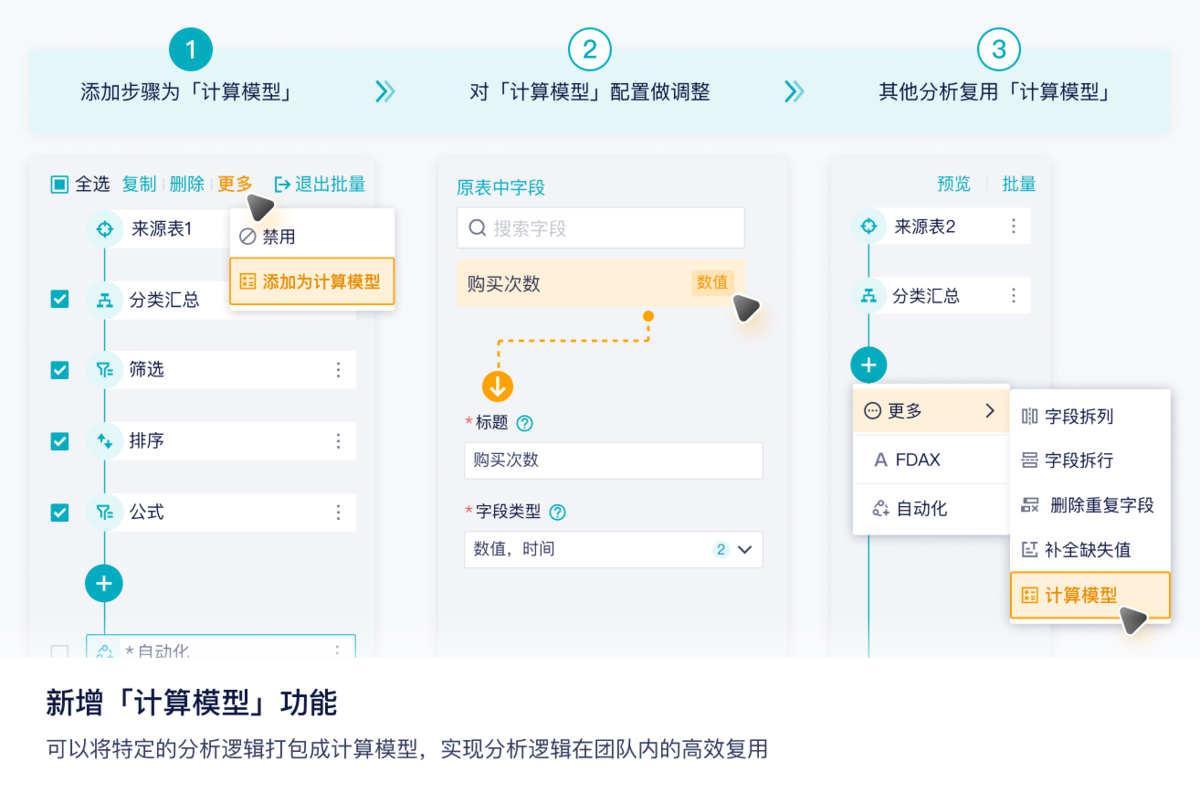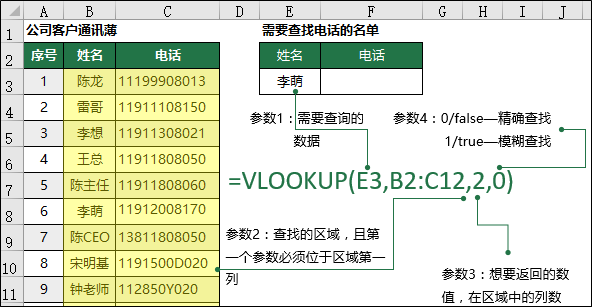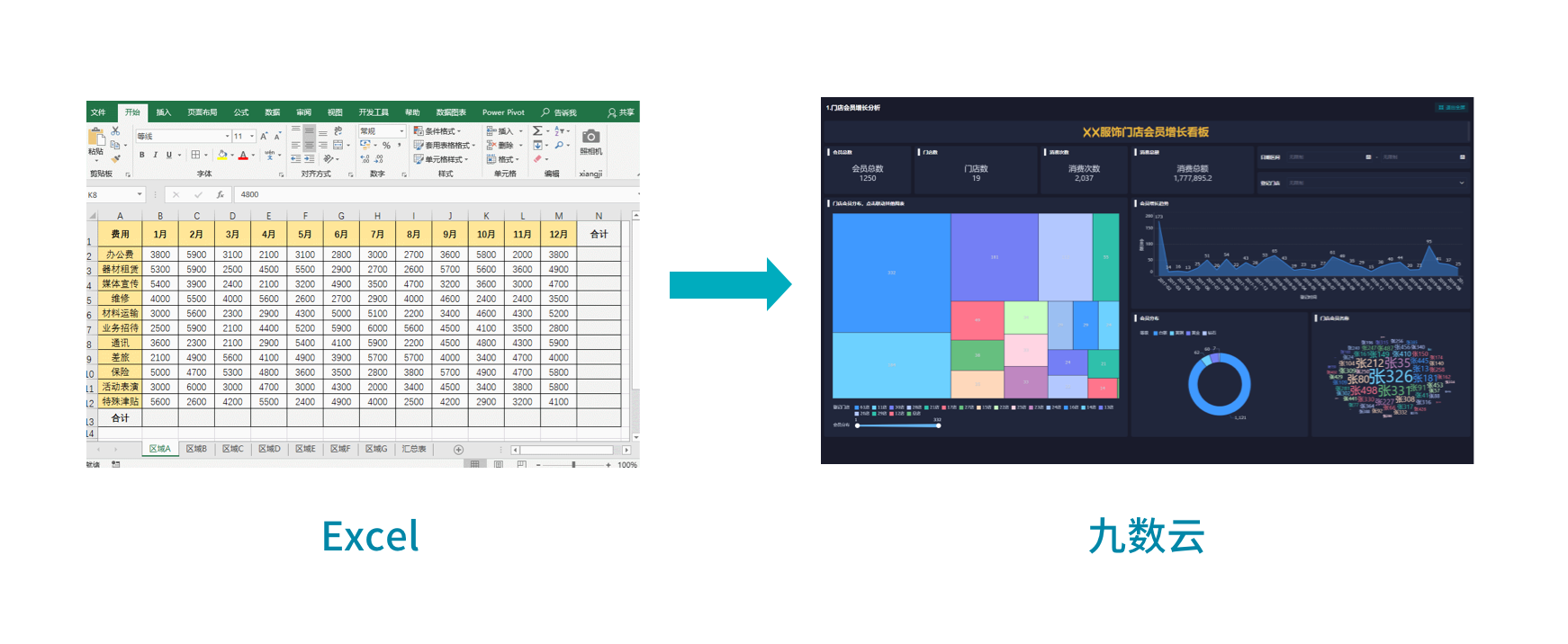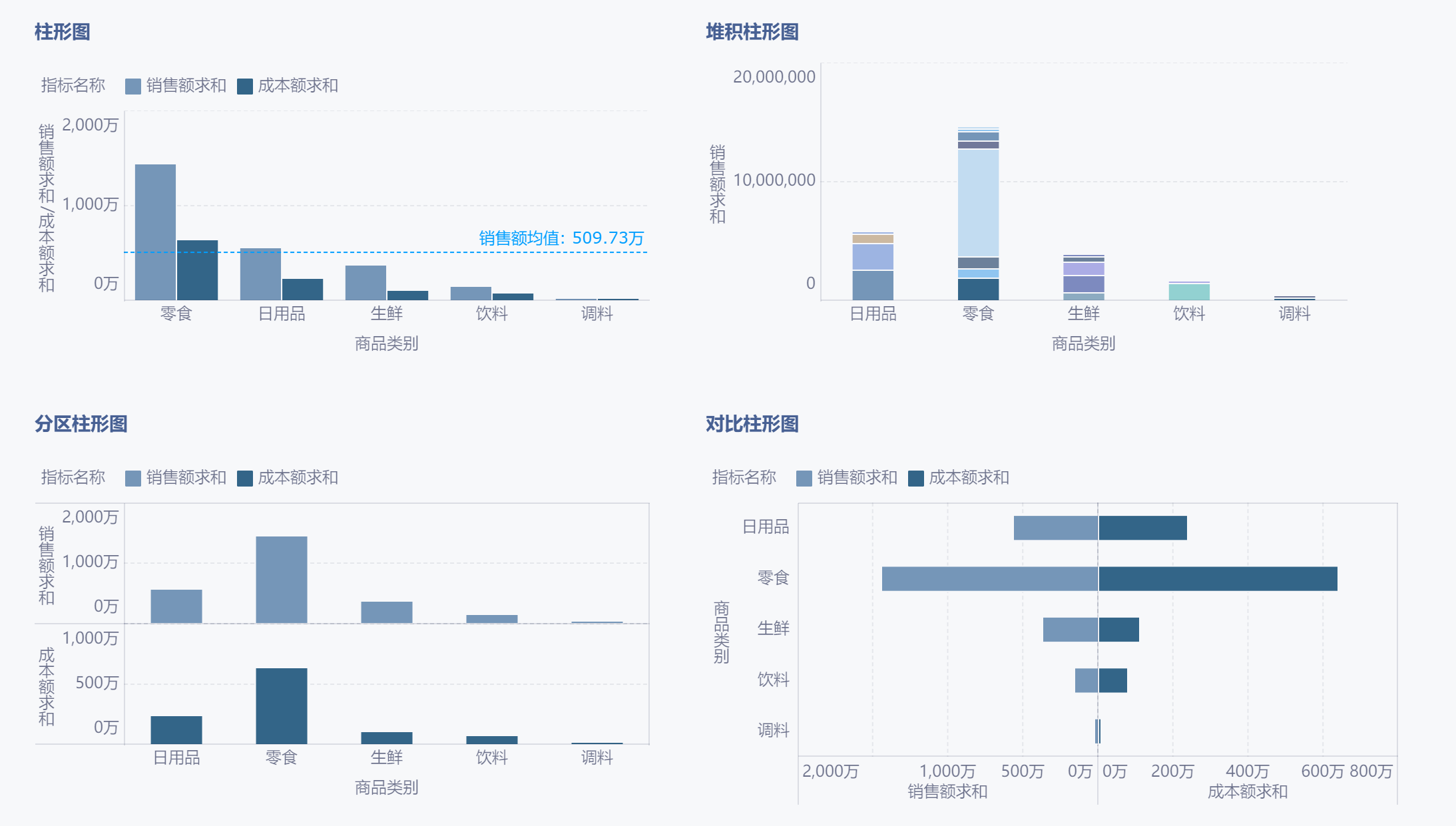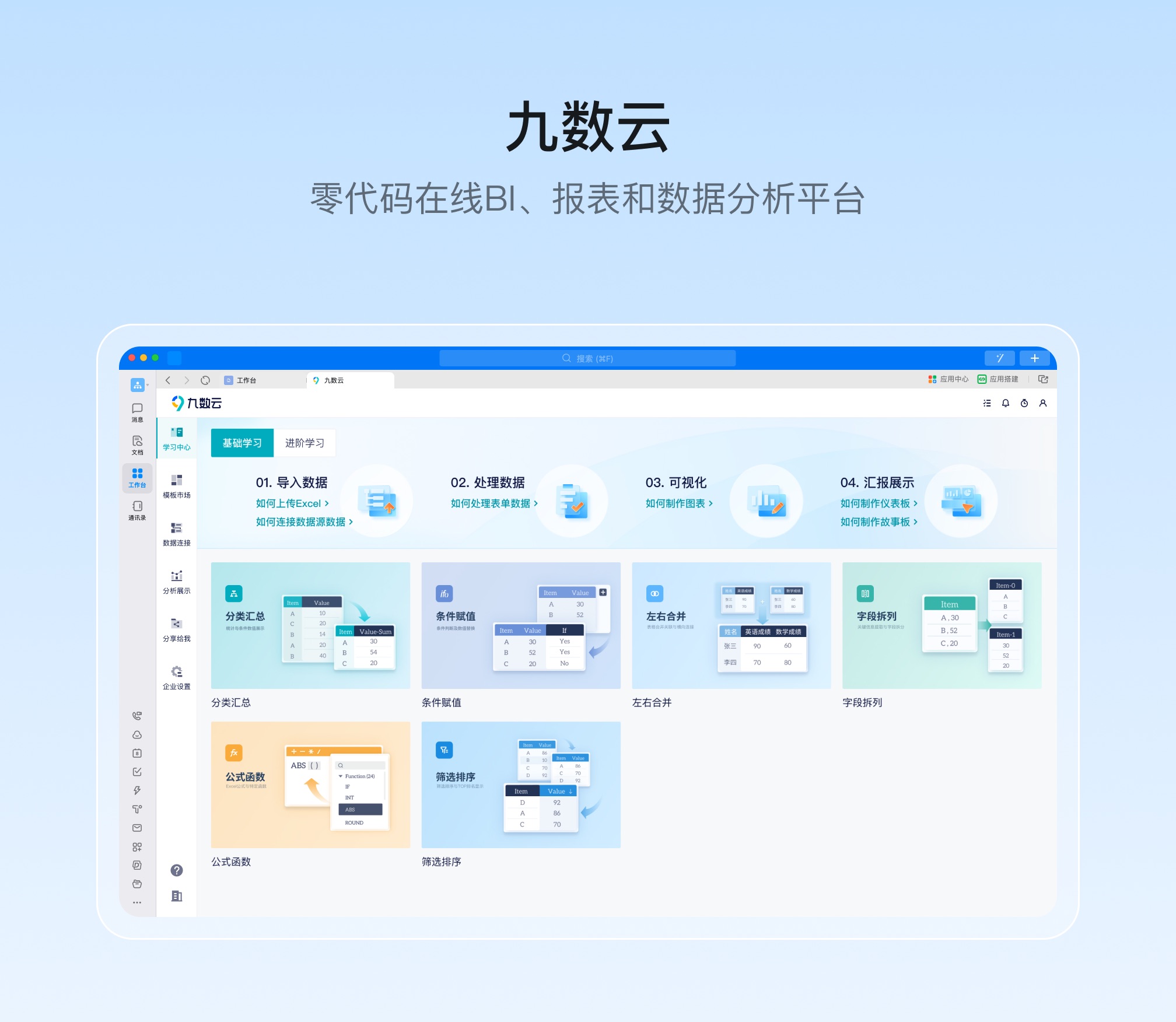快速搞定2个excel表格数据对比的实用技巧 | 帆软九数云
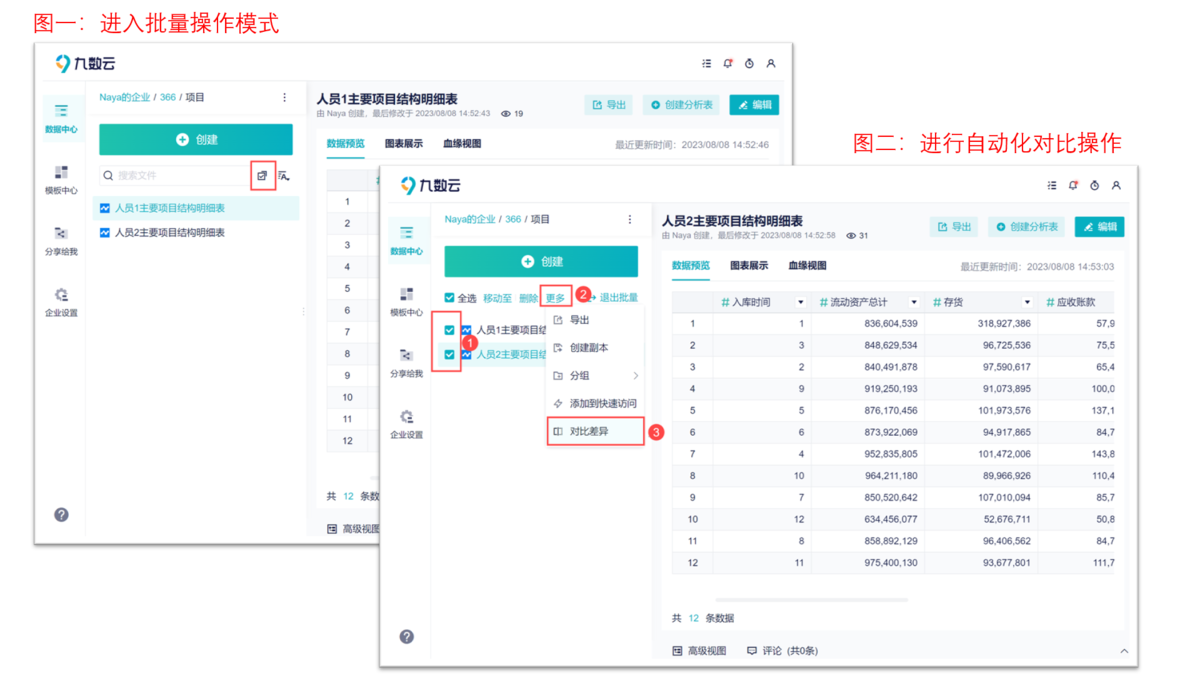
在日常工作中,经常需要进行 2个excel表格数据对比 ,以便快速找出差异、核对信息或进行数据分析。传统的人工对比方法效率低下且容易出错。本文将介绍几种高效实用的技巧,帮助大家快速准确地完成 2个excel表格数据对比 工作,提升工作效率。
一、利用IF函数或EXACT函数进行数据对比
IF函数是Excel中最常用的逻辑判断函数之一,可以用于快速对比两个单元格的数据是否一致。EXACT函数则可以进行区分大小写的精确对比。具体操作方法如下:
- 在空白列(如C列)的第一个单元格(如C2)中输入公式:`=IF(A2=B2,"相同","不相同")`。这个公式表示,如果A2单元格的内容与B2单元格的内容相同,则C2单元格显示“相同”,否则显示“不相同”。
- 向下拖动C2单元格的填充柄(右下角的小方块),将公式应用到C列的其他单元格。这样,每一行都会显示A列和B列对应单元格的数据是否一致。
- 如果需要区分大小写,可以使用EXACT函数:`=IF(EXACT(A2,B2),"相同","不相同")`。
二、使用条件格式高亮显示差异数据
条件格式可以根据单元格的内容自动应用特定的格式,例如颜色、字体等。利用条件格式,可以快速高亮显示两个表格中的差异数据。
- 选中需要对比的数据区域(例如A列和B列)。
- 在“开始”选项卡中,点击“条件格式”,选择“突出显示单元格规则”,然后选择“其他规则”。
- 在“新建格式规则”对话框中,选择“使用公式确定要设置格式的单元格”。
- 输入公式:`=A2<>B2`(假设A2和B2是所选区域的起始单元格)。
- 点击“格式”按钮,选择要应用的格式(例如,将单元格填充为红色)。
- 点击“确定”按钮。这样,A列和B列中所有不一致的单元格都会被高亮显示。
三、借助查找与定位功能快速定位差异单元格
Excel的“查找与定位”功能可以快速找到符合特定条件的单元格,包括内容差异的单元格。使用此功能,可以迅速定位到 2个excel表格数据对比 中的不同之处。
- 选中需要对比的两列数据。
- 按下快捷键`Ctrl + \` (反斜杠),或者点击“开始”选项卡中的“查找与选择”,选择“定位条件”。
- 在“定位条件”对话框中,选择“行内容差异单元格”。
- 点击“确定”按钮。Excel会自动选中两列中内容不同的单元格。
四、应对多列或多表数据对比的策略
当需要对比的数据涉及多列或多个表格时,可以采用以下策略:
- 对于多列数据,可以为每一列都设置IF函数或EXACT函数,或者将多个表格合并到一个表格中再进行对比。
- 对于复杂的跨表或跨文件对比,可以使用Excel的数据透视表功能或专业的第三方数据对比工具,例如Beyond Compare。
五、利用Excel插件提升对比效率
市面上有一些Excel插件,例如方方格子等,提供了专门的数据对比功能,例如“区域对比”、“存在对比”等。这些插件可以简化 2个excel表格数据对比 的操作步骤,提高对比效率。用户可以根据自己的需求选择合适的插件。
六、九数云BI:高效表格数据对比解决方案
面对海量数据和复杂的表格对比需求,传统的Excel方法可能会显得力不从心。九数云BI作为高成长型企业首选的SAAS BI工具,提供强大的数据处理和分析能力,可以轻松应对各种 2个excel表格数据对比 场景。九数云BI无需编写代码,通过简单的拖拉拽操作即可快速完成数据分析和报表制作。
九数云BI的表格数据对比优势:
- 自动对比:九数云BI支持自动进行整个表格的数据比对,快速找出差异。
- 灵活选择:用户可以自由选择需要对比的列,例如只对比“销售额”、“利润”等关键指标。
- 逐行对比:支持按照序号等关键字段进行逐行对比,确保数据准确性。
- 差异标记:数据对比完成后,可以快速生成差异对比表格,并在图表中用重点颜色等方式标记差异,直观易懂。
- 数据整合:九数云BI可以连接多种数据源,包括Excel、数据库、API接口等,方便用户整合不同来源的数据进行对比分析。
九数云BI不仅能进行表格数据对比,还提供丰富的数据可视化功能,帮助用户深入挖掘数据价值。
如果您正在寻找一款高效、易用的数据分析工具,不妨尝试 九数云BI,它将帮助您摆脱繁琐的数据处理工作,专注于业务洞察和决策。
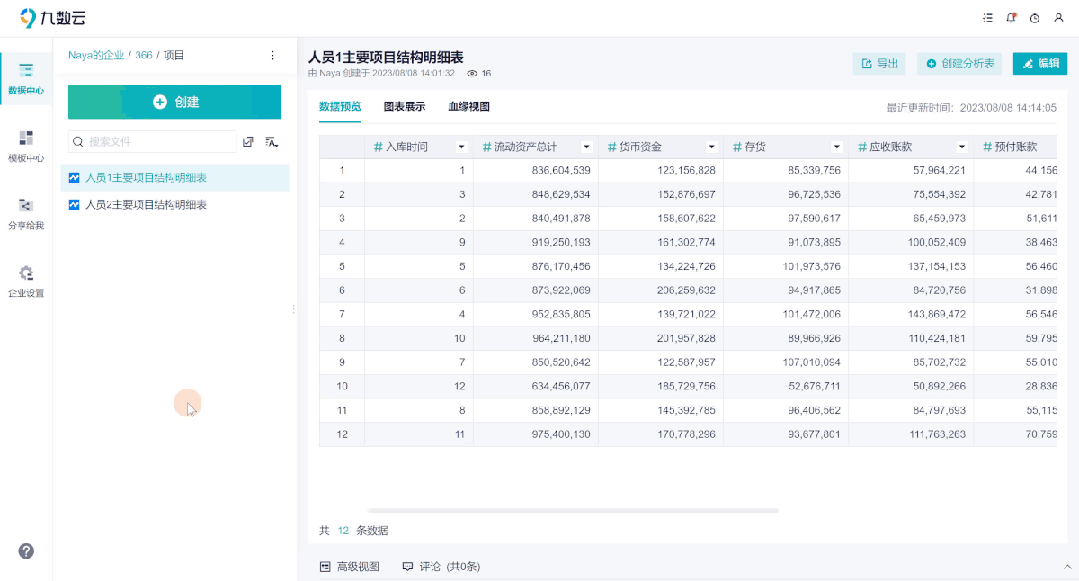
总结
掌握以上这些实用技巧,可以帮助大家快速搞定 2个excel表格数据对比 的工作。选择合适的方法,可以大大提高工作效率和准确性。面对复杂的数据对比需求,不妨尝试使用九数云BI等专业的数据分析工具,提升数据处理和分析能力。如果您想了解更多关于九数云BI的信息,可以访问九数云官网(www.jiushuyun.com),免费试用体验。

热门产品推荐